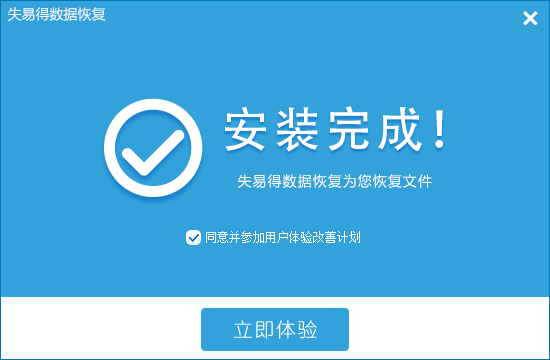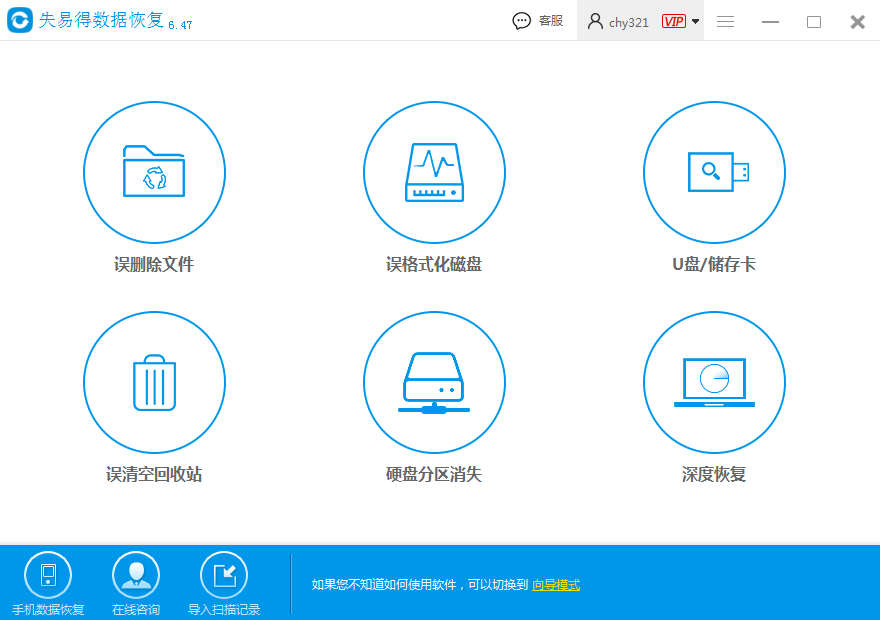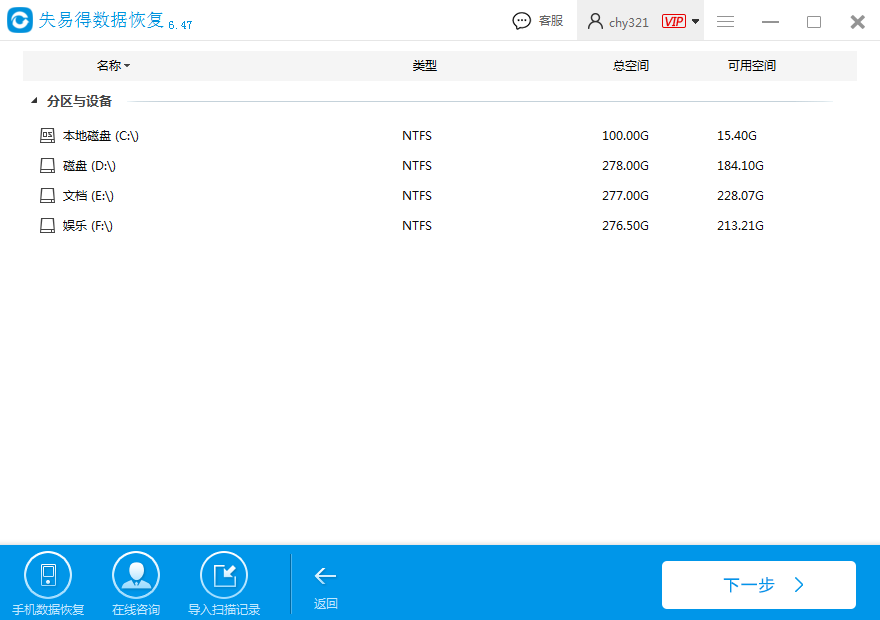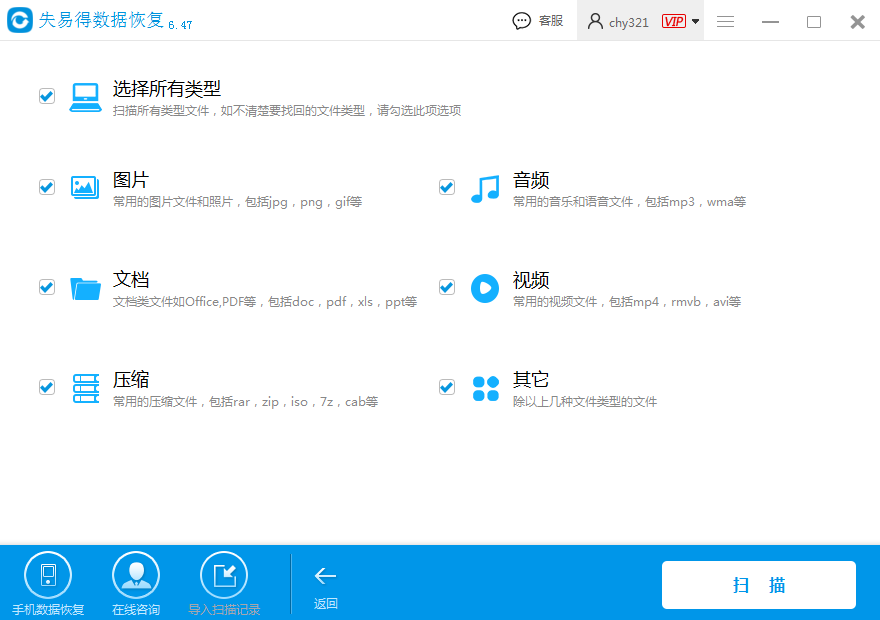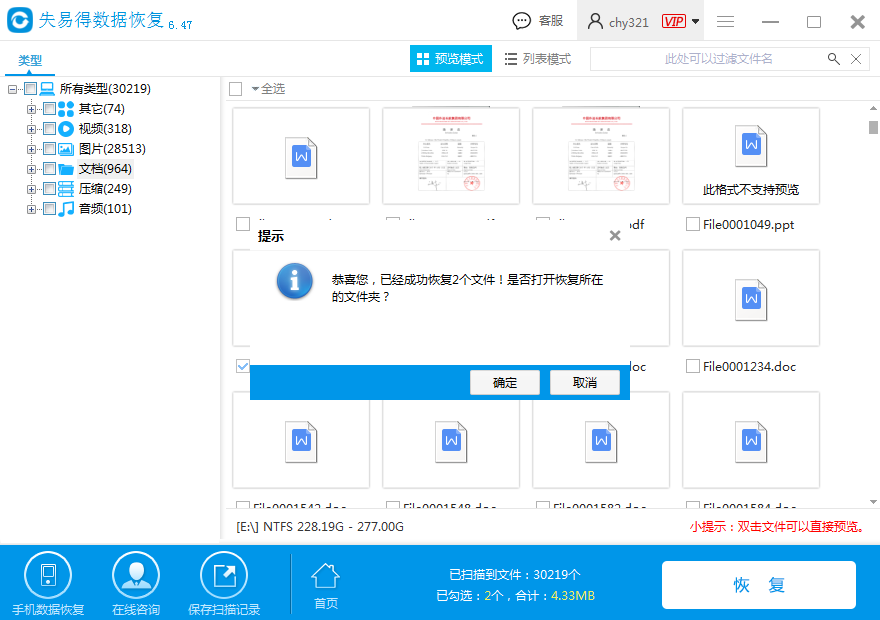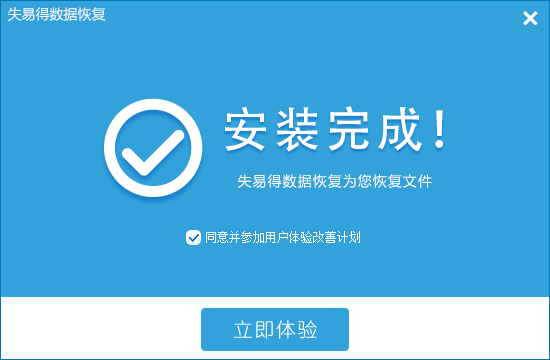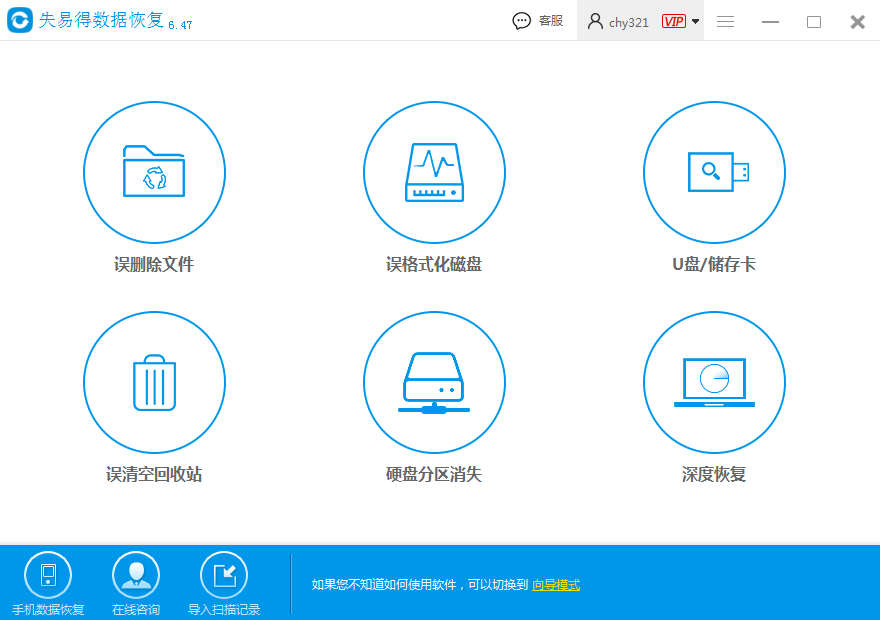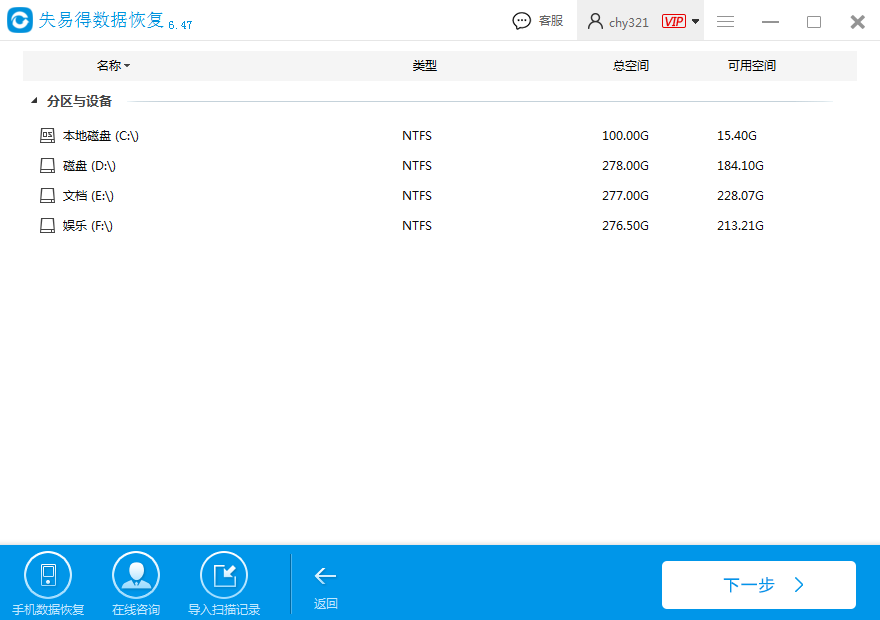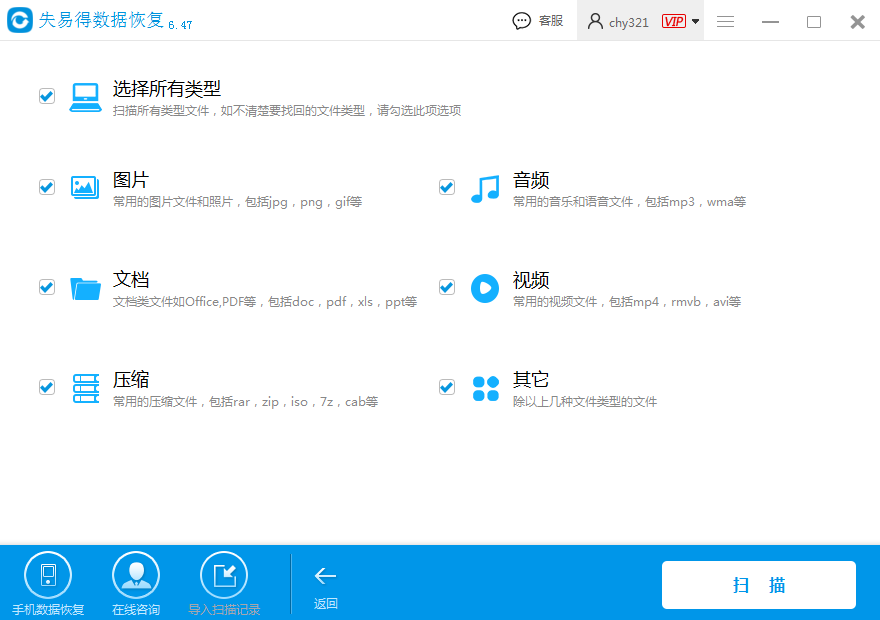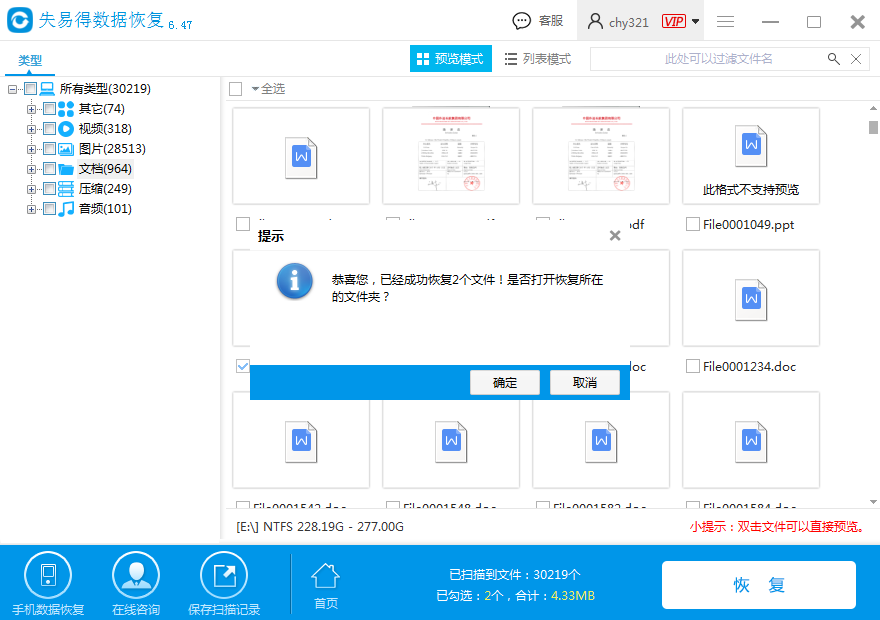误删除的文件怎么恢复?电脑上的文件达到一定的数量就需要清理,删除不需要的文件,整理电脑的存储空间。让人不悦的是,在电脑文件删除的时候,不小心将比较重要的资料也给删除,这时候应该怎么样去将误删的文件找回呢?接下来小编给大家介绍:怎么恢复电脑误删的文件。
删除文件的时候记住不要写入数据。因为电脑上的文件在被删除的时候,还会存储在数据缓存区中,并没有真正的被删除,若是有新的数据写入的时候,采会将旧数据覆盖掉,彻底从电脑上被删除而无法恢复。所以数据删除的时候要保护好现场,并借助失易得数据恢复软件去将
误删的文件恢复。
删除的文件恢复步骤如下:
1,首先在失易得数据恢复官网上下载安装软件到电脑上,在安装的时候要注意,软件不可安装到误删除文件的磁盘上,避免已删除的文件存在数据覆盖无法恢复问题。
图1:安装软件
2,接着运行软件,在标准模式界面上选择对应的功能恢复,这类选择:误删除文件。
图2:选择误删文件
3,接下来选择要扫描的磁盘:文件在哪个磁盘上被删除的话,就选择对应的磁盘去恢复即可。
图3:选择磁盘
4,选择数据类型:误删除的文件是怎么样的类型,就对应选择要的类型进行扫描。
图4:选择类型
5,等待扫描的时候,可以切换到预览模式,这样就可边扫描边预览文件内容,找到自己要的文件内容后就可以点击暂停扫描,对扫描到的文件进行恢复到电脑上。
图5:恢复文档
上述就是为大家介绍的如何恢复误删除文件的教程,如果遇到其它数据恢复问题,也可以使用以上的软件去找回,例如u盘数据恢复,内存卡数据恢复,误清空回收站文件等数据都可以用上面的方法找回。
本文为原创,转载请注明原网址:
http://www.wnhuifu.com/1174.html
本文关键词:
误删文件恢复,恢复删除的文件